Der Squeezebox Server fungiert als die zentrale Komponente in den meisten Max2Play-Systemen. Durch die Vielseitigkeit des Programms aber auch vor allem durch seine vielen eigenen Plugins. In diesem Howto wird Schritt für Schritt erklärt, wie man das neue Plugin, „Spotty“ von MHerger, richtig einrichtet. Danach kann man dann mit dem Server auf die gesamte Spotify Bibliothek zugreifen, selbst Wiedergabelisten erstellen und diese Musik auf alle Max2Play-Geräte streamen oder die Spotify App benutzen und sich dank der Spotify Connect Funktion mit dem Squeezebox Server verbinden.
Achtung: Für die Nutzung dieses Spotify-Plugins wird ein Spotify Premium-Konto benötigt!
Schritt 1: Installiert den Squeezebox Server
Der Squeezebox Server, das Herzstück für Max2Play’s Multiroom Audio-Anwendungen, kommt mit jedem frisch gebrannten Image als Installer. Man wählt einfach eine der verfügbaren Versionen aus; 7.9 oder 7.9 nightly, und Max2Play installiert das Programm nach einem Klick auf dein Gerät. Geht dabei sicher, dass die Zeile „Alternative Packetquelle“ mit einem Link gefüllt ist, der deine gewünschte Version beschreibt.
Wichtig: Für die aktuellsten Plugins und Dateiformate empfehlen wir die Version 7.9.
Schritt 2: Installiere das Plugin
Nachdem die Ersteinrichtung des Squeezebox Server’s abgeschlossen ist, muss nun das richtige Plugin für Spotify ausgewählt werden. Dafür benötigt man die Plugins-Übersicht auf der Einstellungen-Seite der Squeezebox Server-Oberfläche. Hier muss das Plugin „Spotty“ aus der Liste der 3rd-party Plugins installiert werden. Dabei ist es wichtig zu beachten, dass nur das Drittanbieter-Plugin von MHerger aktiv ist und keines der 3rd-party Spotify Plugins oder eines der Offiziellen Spotify Plugins.
Schritt 3: Meldet euch an
Nach einem schnellen Neustart des Squeezebox Servers kann man nun in dem Einstellungsfeld „Erweitert“ links oben die Option „Spotty“ auswählen. Folgt dort einfach der Schritt für Schritt Anleitung zur Authentifizierung mit Spotify.
Schritt 4: Legt los mit Spotify und dem Squeezebox Server
Nachdem die Anmeldung erfolgreich war, findet ihr nun einen Menüpunkt „Spotify“ im Hauptmenü der Squeezebox Server-Oberfläche. Hier habt ihr nun die typischen Features von Spotify, alle auf einen Blick, von den Top 100 Interpreten, Alben und Titeln bis zur Suchfunktion des gesamten Spotify-Katalogs. Ihr könnt natürlich auch alle Spotify Playlisten, die ihr auf euren Accounts erstellt habt, direkt abspielen und sogar spezielle Radiostationen auswählen.
Spotify Connect Funktion nutzen
Wer die Bedienung der Wiedergabe lieber über die offizielle Spotify App machen möchte, der kann in den Squeezebox Server Einstellungen unter „Player“ oben links „Spotty Spotify für Squeezebox“ auswählen und den Haken bei Spotify Connect setzen. Dadurch kann man sich mittels der Spotify App jederzeit über „Verfügbare Geräte“ mit dem Spotify Player verbinden.

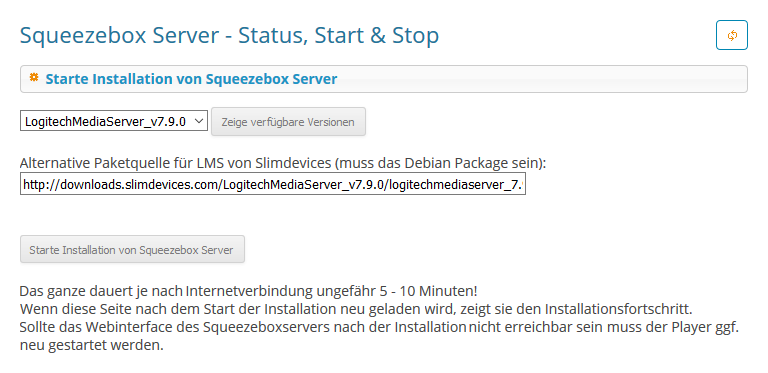
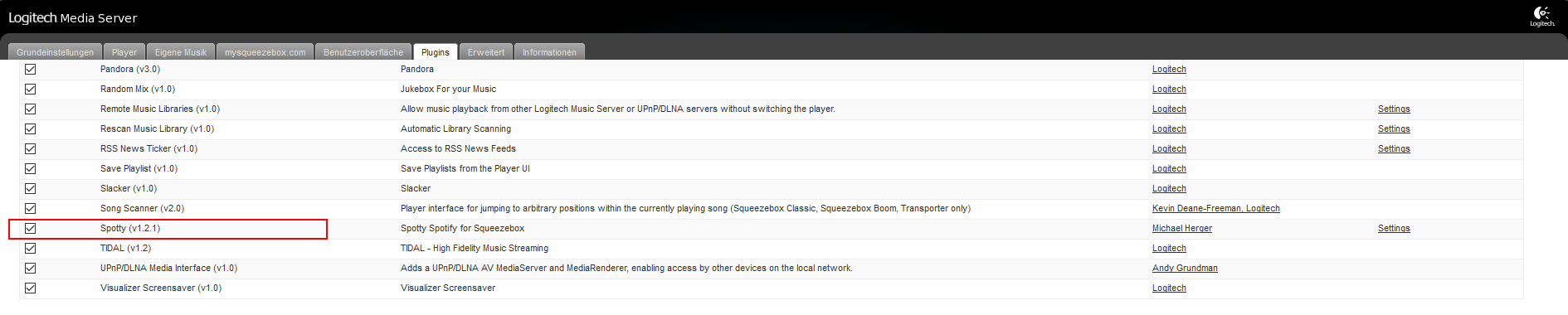
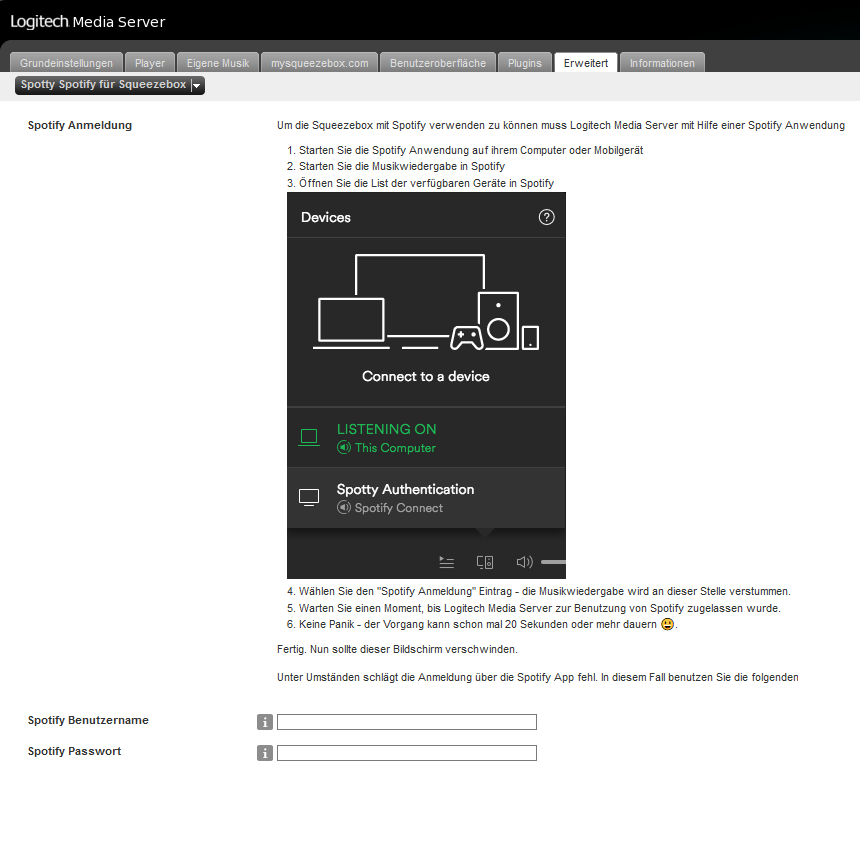
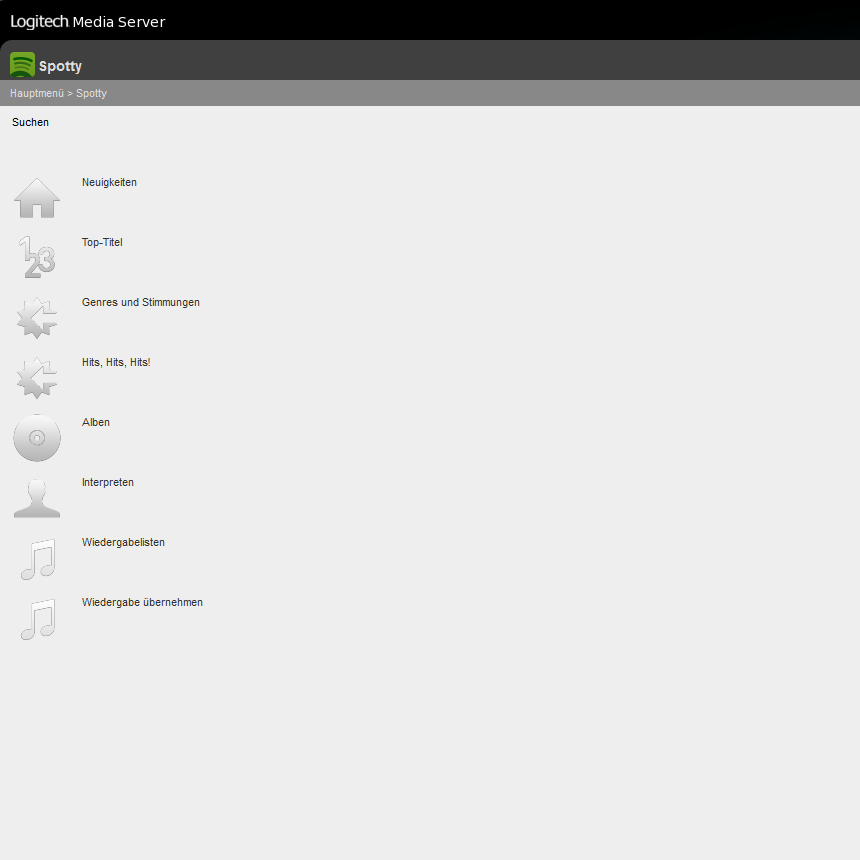


18 Kommentare
wieso werden unter „Sammlung“ nicht meine gespeicherten Künstler und Lieder, etc. angezeigt? Bei den Wiedergabelisten funktioniert es…
Hallo yotic,
Für technische Fragen und Hilfestellung, schreibe bitte in unser Forum damit die gesamte Community an der Problematik teilhaben können und von der Lösung profitieren.
Ich bekomme die Meldung „Spotty benötigt das Perl Modul IO::Socket::SSL! Ohne dieses Modul ist die Nutzung von Spotty NICHT möglich. Bitte benutze den Paket-Manager deines Betriebssystems um es zu installieren. „
Hi Christian,
Gehe bitte sicher, dass nur ein Spotify Plugin in deinen aktiven Plugins beim LMS gelistet ist und deaktiviere ggf. alle anderen Spotify plugins.
Falls dies das Problem nicht löst, schildere bitte dein Setup in einem neuen Thread in unserem Forum. Dort kann ich dir dann gezielter helfen 😉
Ich kann das Plugin plötzlich nicht mehr im Squeezebox Server finden. Mache ich etwas falsch?
Hallo Richard,
Für direkte technische Anfragen, schreib am besten im Forum, da seh ich es am schnellsten und kann besser helfen 😉
Das Plugin sollte in den nicht aktivierten 3rd Party Plugins zu finden sein. Falls dies nicht der Fall, beschreibe bitte dein Setup im Forum und ich werde versuchen, deinen Sachverhalt nachzuempfinden.
Hi,
ich möchte Spotty gerne für verschiedene Spotify Accounts benutzen – leider taucht der nicht als „Verfügbares Gerät“ auf. Eingestellt ist Spotty für Spotify Connect – richtig?
Im Log (Debug) vom LMS stehen grob zwei Zeilen:
Plugins::Spotty::Connect::DaemonManager::initHelpers (54) Initializing Spotty Connect helper daemons…
thread ‚main‘ panicked at ‚called `Result::unwrap()` on an `Err` value: Error { repr: Os { code: 92, message: „Protocol not available“ } }‘, /home/mh/git/rust-cross-libs/rust-git/src/libcore/result.rs:906:4
Laufen tut der LMS auf einem QNAP 212
Wenn das zu umständlich ist – ich könnte den LMS auch auf meinem bisher einzigen Abspieler starten, aber reicht der Raspi B dafür aus?
Vielen Dank
Steven
Hi Steven,
For details on Spotty and its features, you can check out the active discussion and development over at the slimdevices forums.
For general technical discussion, please consult our forums where you can create a thread and detail your problem so we can help you as quickly as possible.
Guten Tag. Seit heute Mittag geht mit Spotty plötzlich gar nicht mehr: nach der Deinstallation und Neuinstallation ist eine Anmeldung ist weder über eine App noch über Benutzer/Passwort möglich. Hat da Spotify was geändert?
Hi Mathias,
Ich habe Spotty mal hier mit einem neuen Setup getestet und sowohl Authentifizierung, normale Wiedergabe, als auch Spotify Connect. Falls das Problem bei dir bestehen bleibt, poste bitte dein Setup und deine Fehlermeldung im Forum.
Bei Schritt 3 erscheint bei mir spotty nicht unter dem Punkt Erweitert. Das Häckchen bei den PlugIns ist nach dem Neustart jedes mal wieder deaktiviert. Irgendwie will sich das PlugIn nicht installieren lassen
Hallo Lujason,
Bitte gehe sicher in den Plugins, dass Spotty in der aktiven Sektion gelistet ist.
Falls weiterhin Probleme bestehen bei der Aktivierung, schreibe bitte einen Post in unserem Forum wo ich dir am gezieltest helfen kann.
Hallo zusammen,
ich bekomme das einfach nicht hin 🙁
Bekomme immer die Information, dass die Anmeldedaten fehlen. LMS 7.9.1 läuft bei mir auf einem Synlogy 213j.
User/Passwort Anmeldung geht nicht und das Spotify Connect geht auch nicht 🙁
Ideen?
Viele Grüße
Ralf
Hallo Ralf,
Der LMS sollte auf einem Raspberry Pi mit Max2Play Image laufen für Spotty.
Beim Spotify Connect Plugin kannst du im debug info log nachsehen, was die Fehlermeldung beim Login ist.
Für detailierte Hilfe, poste diese bitte in unserem Forum (mit deinen Login Daten entfernt).
Gibt es eigentlich eine Lösung für:
„Spotty benötigt das Perl Modul IO::Socket::SSL! Ohne dieses Modul ist die Nutzung von Spotty NICHT möglich. Bitte benutze den Paket-Manager deines Betriebssystems um es zu installieren“
Ich bekomme auch die Meldung, es gibt aber keine Möglichkeit das zu installieren (alle anderen Apps zu Spotify sind inaktiv).
Danke
Hallo WF,
Gerade nochmal getestet (RPi 3B, Max2Play 2.48): Das Spotty Plugin funktioniert direkt nach der Aktivierung und dem einhergehenden Neustart.
Solltest du bei einem neuen Image weiterhin dieses Problem haben, schreib bitte einen detailierten Post in unserem Forum mit deinem Setup und bisherigen Schritten, damit ich dir gezielt weiterhelfen kann.
Hallo,
kann leider mein Konto nicht hinzufügen (Squeezebox Duet, mediaserver auf einem Synology NAS).
Fehlermeldung:
Beim Ausführen der Spotty Helfer-Anwendung ist ein Fehler aufgetreten. Vermutlich wird diese auf ihrem System nicht unterstützt. Bitte wenden Sie sich an mich, unter Angabe der folgenden Plattform-Informationen:
Betriebssystem: Synology DiskStation / unknown
Ordner für Hilfsprogramme:
Information steht nicht zur Verfügung. Bitte Logitech Media Server auf 7.7.6 oder neuer aktualisieren.
sh: ldd: command not found
hat jemand eine Ahnung? ich fände es schade die Squeezebox nun in den Keller verbannen zu müssen.
Hallo Peter,
Das Plugin Spotty, dessen Support bei Max2Play und die kontinuierliche Weiterentwicklung von mherger von slimdevices basieren darauf, dass Sie die Version 7.9 oder neuer nutzen. Am besten nutzen Sie dazu Max2Play’s 1-Klick Installer für den Server. So kann Spotty auch weiterhin stabil und zuverlässig laufen.